Preparação do Sistema
- Certifique-se de ter pelo menos 2GB de memória RAM disponível learn.microsoft.com
- Verifique se você está usando uma das versões suportadas do Ubuntu (18.04, 20.04 ou 22.04) learn.microsoft.com
Configuração do Repositório Microsoft
curl https://packages.microsoft.com/keys/microsoft.asc | sudo tee /etc/apt/trusted.gpg.d/microsoft.ascObservação: Se receber um aviso sobre a chave pública não estar disponível, use este comando alternativo:
curl https://packages.microsoft.com/keys/microsoft.asc | sudo gpg --dearmor -o /usr/share/keyrings/microsoft-prod.gpgRegistro do Repositório SQL Server
# Para Ubuntu 22.04
curl -fsSL https://packages.microsoft.com/config/ubuntu/22.04/mssql-server-preview.list | sudo tee /etc/apt/sources.list.d/mssql-server-preview.list
# Para Ubuntu 20.04
# curl -fsSL https://packages.microsoft.com/config/ubuntu/20.04/mssql-server-2019.list | sudo tee /etc/apt/sources.list.d/mssql-server-2019.list
# Para Ubuntu 18.04
# curl -fsSL https://packages.microsoft.com/config/ubuntu/18.04/mssql-server-2017.list | sudo tee /etc/apt/sources.list.d/mssql-server-2017.listInstalação do SQL Server
sudo apt-get update
sudo apt-get install -y mssql-serverConfiguração Inicial
sudo /opt/mssql/bin/mssql-conf setupImportante
Durante a configuração inicial, você precisará:
- Definir uma senha para a conta SA
- Escolher uma edição do SQL Server (Evaluation, Developer ou Express são gratuitas)
- Aceitar os termos de licença
Nota: A senha deve ter pelo menos 8 caracteres e conter caracteres de três dos seguintes conjuntos: letras maiúsculas, minúsculas, dígitos ou símbolos
Verificação do Serviço
systemctl status mssql-server --no-pagerConfiguração de Firewall (se necessário)
Observação: Se você planeja acessar o SQL Server remotamente, certifique-se de que a porta TCP 1433 está aberta no firewall
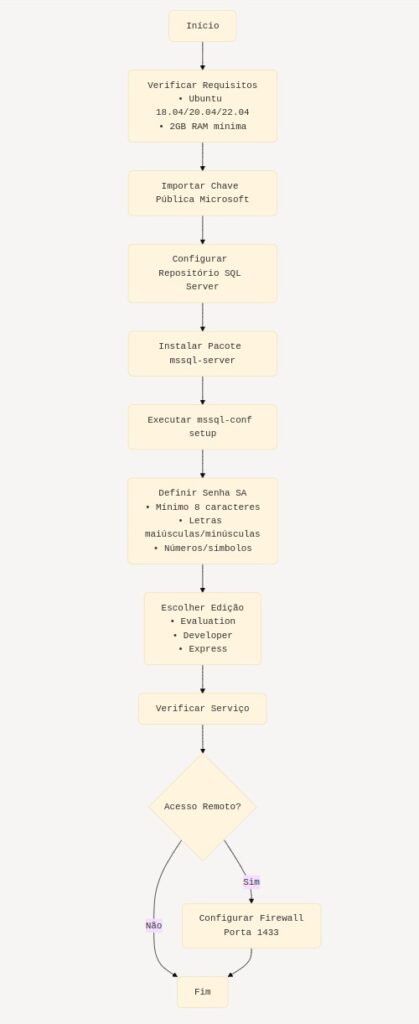
Ferramentas Necessárias para Gerenciamento
Instalação das Ferramentas de Linha de Comando
curl https://packages.microsoft.com/keys/microsoft.asc | sudo tee /etc/apt/trusted.gpg.d/microsoft.asc
curl https://packages.microsoft.com/config/ubuntu/$(lsb_release -rs)/prod.list | sudo tee /etc/apt/sources.list.d/mssql-release.list
sudo apt-get update
sudo apt-get install mssql-tools18 unixodbc-devConfigurando o PATH (opcional)
echo 'export PATH="$PATH:/opt/mssql-tools18/bin"' >> ~/.bashrc
source ~/.bashrcPráticas Recomendadas de Segurança
- Desative imediatamente a conta SA após a primeira conexão learn.microsoft.com
- Crie uma nova conta administrativa como substituta
- Mantenha senhas fortes para todas as contas
Conexão ao Servidor
sqlcmd -S localhost -U sa -P '<sua_senha>'Ferramentas Alternativas Disponíveis
| Ferramenta | Descrição |
|---|---|
| Azure Data Studio | Interface gráfica multiplataforma para gerenciamento de banco de dados |
| Visual Studio Code | Editor de código com extensão mssql para execução de T-SQL |
| PowerShell Core | Ferramenta de automação baseada em cmdlets |
| mssql-cli | Interface de linha de comando multiplataforma para T-SQL |